При создании группы обязательным является указание ее имени - без этого группа не может быть сохранена в "Адресной книге". Однако группа, не содержащая участников, с точки зрения электронной почты, функционально бесполезна.
Для управления участниками группы используется вкладка "Группа" диалогового окна "Свойства".
|

|
|
|
| |
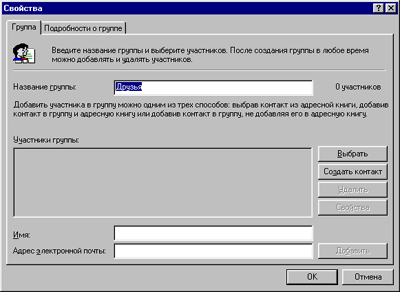 |
|
| |
| Вкладка "Группа" диалогового окна "Свойства" | |

|
Чтобы добавить в группу участника, представленного контактом из "Адресной книги" необходимо нажать на кнопку "Выбрать". В результате на экране будет отображено окно "Выберите участников группы".
|

|
|
|
| |
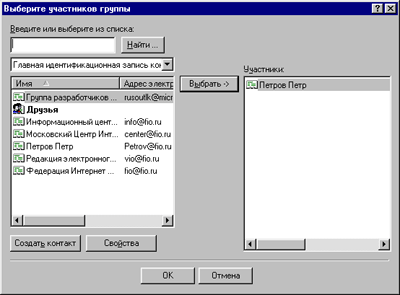 |
|
| |
| Диалоговое окно "Выберите участников группы" | |

|
Функционально это окно очень похоже на окно "Выбрать получателей", используемого для ввода адресов получателей сообщения при его создании (см. раздел "Ввод адресов получателей").
Чтобы добавить в группу участника, не представленного в "Адресной книге" следует:
1. Ввести имя участника в поле "Имя".
2. Ввести адрес его электронной почты в поле "Адрес электронной почты".
3. Нажать на кнопку "Добавить".
Добавленные в группу участники отображаются в списке "Участники групп".
|

|
|
|
| |
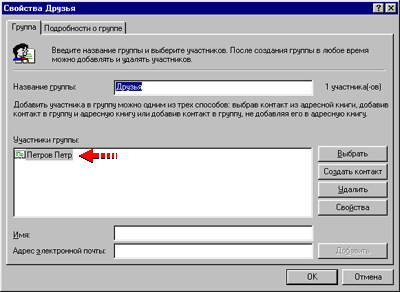 |
|
| |
| Добавленные участники в списке "Участники группы" | |

|
Чтобы удалить участника из группы, необходимо выделить его в списке "Участники группы" и нажать кнопку "Удалить".
 |
Удаление из группы участника, представленного контактом, не означает, что контакт будет удален из "Адресной книги". | |
При необходимости, можно изменить контактную информацию об участнике. Для этого надо выделить участника и нажать кнопку свойства. В результате:
- если участник представлен в "Адресной книге", на экран будет выведено диалоговое окно "Свойства" для соответствующего контакта, позволяющее внести необходимые изменения (см. раздел "Информация о контакте").
- если участник не внесен в "Адресную книгу", то в полях "Имя" и "Адрес электронной почты" будут отображены для изменения соответствующие данные (после внесения изменений следует нажать кнопку "Обновить", которая появится вместо кнопки "Добавить").
С группой может связываться дополнительная информация. Для этого предназначена вкладка "Подробности о группе" диалогового окна "Свойства".
|

|
|
|
| |
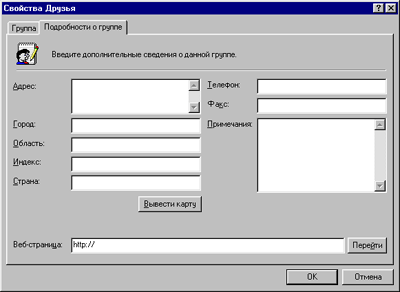 |
|
| |
| Вкладка "Подробности о группе" диалогового окна "Свойства" | |

|
Обычно здесь указывается контактная информация о группе, например адрес организации, сотрудниками которой являются участники группы. Функционально эта вкладка похожа на вкладки "Служебные" и "Личные" диалогового окна свойств контакта (см. раздел "Информация о контакте").